Guardar GIF Animados en iPhone con Facilidad en 2025
Los GIFs, o Formatos de Intercambio de Gráficos, son una necesidad en el mundo digital de hoy y sus formas de creatividad. Ya sea que estés agregando personalidad a tus chats o compartiendo contenido atractivo en las redes sociales, guardar y descargar GIFs en tu teléfono nunca ha sido tan fácil. En este artículo, discutiremos cómo guardar un GIF animado en un iPhone, por qué es crucial guardar GIFs animados en un iPhone o Android, presentaremos las mejores herramientas que pueden ayudarte, te guiaremos en la creación de GIFs animados con HitPaw Univd y responderemos preguntas comunes relacionadas con la gestión de GIFs en un dispositivo móvil.
Parte 1: Importancia de guardar GIFs Animados en el iPhone
Los GIFs animados son más que solo entretenimiento. Se han convertido en una herramienta vital en el mundo de la comunicación y la creatividad. Guardar GIFs en tu teléfono te permite disfrutarlos al máximo en mensajes, redes sociales y más. Aquí te explicamos cómo guardar GIFs en un iPhone y por qué es esencial guardar estas animaciones divertidas y atractivas:
Mejora en la Mensajería
Los GIFs pueden expresar emociones y reacciones mucho mejor que el texto. Le dan más personalidad a tus conversaciones para que los chats se sientan más vibrantes y divertidos. Ya sea un baile de celebración o algún meme gracioso, los GIFs te ayudan a expresar exactamente lo que las palabras no pueden.
Creatividad en Redes Sociales
Plataformas como Instagram, Twitter y Facebook viven de contenido jugoso. Los GIFs, con su sentido de animación en bucle, definitivamente harán que tus publicaciones atraigan atención. Guardar GIFs en tu teléfono te permite compartirlos en cualquier momento y lugar con tu perfil de redes sociales para mantener al público comprometido.
Acceso Rápido
Todos tienen sus GIFs favoritos, ya sean memes graciosos o grandes escenas de películas. Guardarlos significa que siempre tendrás acceso a estas animaciones. Puedes compartirlos con amigos cuando quieras incluir alguno en tu próxima publicación. Una biblioteca de GIFs en tu dispositivo facilita dar un toque divertido incluso a la conversación o publicación más aburrida rápidamente.
Parte 2: 5 Aplicaciones Populares para Descargar GIFs en iOS y Android
Descarga y guarda GIFs en tu iPhone o teléfono Android rápidamente con la aplicación adecuada. A continuación, se presentan cinco de las mejores aplicaciones para descargar GIFs y cómo guardar GIFs animados en iPhone.
1. HitPaw Univd
HitPaw Univd es una herramienta multiusos que tiene como objetivo convertir GIFs desde cualquier plataforma. Soporta varios formatos de archivo; es fantástica para la conversión y el guardado de archivos GIF en alta calidad. Entonces, si necesitas convertir tu GIF desde videos en redes sociales u otros sitios web, HitPaw Univd(HitPaw Video Converter) seguramente te ofrecerá una conversión rápida y estable. Además, esta aplicación te permite convertir otros archivos multimedia a GIFs, lo que hace que la aplicación sea bastante flexible para satisfacer todas tus necesidades de GIF. HitPaw Univd es una solución estable para escritorio. Si deseas convertir video a GIF en línea desde tu teléfono móvil, también ofrece una versión en línea, HitPaw Video a GIF Online, que no requiere ninguna instalación de descarga.
Mira esta Guía en Video para Saber Más
Pros
- La descarga de calidad es excelente en múltiples formatos.
- Soporta tanto la conversión como la creación de GIFs.
- Descarga de alta velocidad.
Contras
- Funcionalidades limitadas en la prueba gratuita.
2. GIPHY (iOS & Android)
GIPHY es uno de los sitios web más grandes y utilizados para buscar y descargar GIFs. Su aplicación permite a los usuarios navegar a través de bibliotecas más amplias de GIFs y guardar GIFs animados directamente en el dispositivo. Otras redes sociales populares, como Instagram y WhatsApp, se integran perfectamente con esta aplicación, mientras que presenta opciones fáciles para compartir GIFs. GIPHY ofrece una interfaz amigable para ayudar a buscar y explorar GIFs.
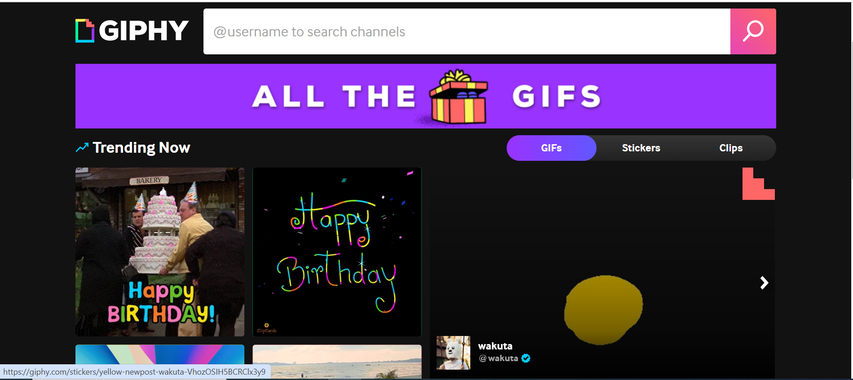
Pros
- Gran biblioteca de GIFs.
- Fácil de compartir en múltiples plataformas.
- Actualizaciones regulares y contenido nuevo.
Contras
- No es posible mucha personalización para los GIFs descargados.
- La aplicación puede ser lenta para cargar en algunos dispositivos.
- Los anuncios dentro de la aplicación a veces son molestos.
3. Tenor (iOS & Android)
Tenor es una de las otras aplicaciones populares de GIF propiedad de Google. Esta aplicación permite a los usuarios buscar, guardar y compartir GIFs rápidamente. ¿Cómo guardar GIFs animados en iPhone? La aplicación también es apreciada tanto por usuarios casuales como profesionales, debido a la simplicidad clara de su diseño y su facilidad de uso. Tenor también está razonablemente bien integrado con un conjunto popular de herramientas de mensajería, y se puede enviar el GIF directamente en las conversaciones dentro de ellas.

Pros
- Gran número de GIFs.
- Se integra muy fácilmente con la mayoría de las aplicaciones de mensajería.
- Interfaz fácil de usar.
Contras
- Tiene menos opciones que GIPHY.
- No se puede editar una vez que se guarda.
- A veces el feed no se actualiza.
4. ImgPlay (iOS)
ImgPlay es una aplicación para iOS que se destaca por su capacidad de guardar GIFs desde videos o directamente desde fotos en vivo. Usar la aplicación para saber cómo guardar GIFs de Twitter en iPhone facilita mucho tomar tu mejor video o momento memorable para crear un GIF y personalizarlo con opciones de bucle para controlar la velocidad del GIF, así como aplicar efectos adicionales. ImgPlay también permite añadir texto, stickers o filtros para personalizar las creaciones.
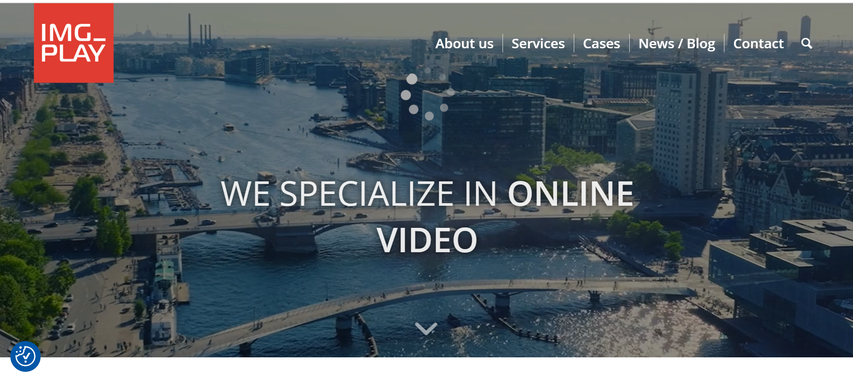
Pros
- Crear GIFs desde videos o fotos.
- Editar y personalizar GIFs directamente en la aplicación.
- Soporta salida de alta calidad.
Contras
- Se necesita la versión de pago para acceder a todas las funcionalidades.
- Las opciones de personalización son limitadas en la versión gratuita.
- No está disponible para Android.
5. GIF Maker - Imgflip (iOS & Android)
GIF Maker de Imgflip es una aplicación bastante simple pero altamente efectiva para hacer y guardar GIFs. ¿Cómo guardar GIFs de Twitter en iPhone? Usando GIF Maker, guardarás el GIF fácilmente. Ahorrarás tiempo y energía porque GIF Maker guarda videos y fotos. También puedes añadir texto y stickers al GIF para personalizarlo de manera más personal. La interfaz es intuitiva, por lo que incluso los principiantes no tendrán problemas para crear GIFs.
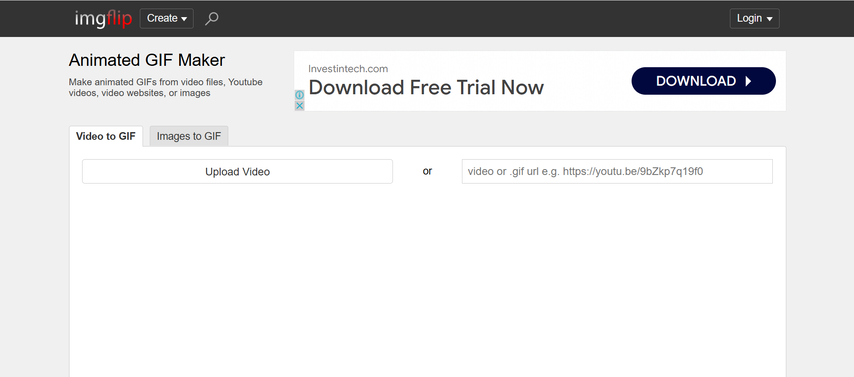
Pros
- Crear GIFs desde fotos y videos.
- La interfaz es fácil de usar.
- Soporta agregar texto y stickers a los GIFs.
Contras
- La versión gratuita tiene anuncios.
- Faltan algunas funciones avanzadas de edición.
- La velocidad de procesamiento es lenta para archivos grandes.
Parte 3: ¿Cómo Crear GIFs Animados con HitPaw Univd?
Aquí tienes un fácil proceso paso a paso sobre cómo guardar GIFs de Twitter en iPhone:
Paso 1: Abre HitPaw Univd y Selecciona Video a GIF
Abre HitPaw Univd en tu dispositivo después de la instalación. Ve a la pestaña de Herramientas, selecciona la función Video a GIF, y sube el video que deseas convertir.

Paso 2: Personaliza la Configuración de Salida del GIF
Bajo la pestaña "Configuraciones", personaliza la resolución de salida, la tasa de fotogramas y el tamaño de tu archivo(s) GIF. En la ventana de vista previa, arrastra y ajusta el diagrama de la matriz para modificar la relación de aspecto, con las actualizaciones reflejadas en la sección "Tamaño de salida" a la derecha.

Selecciona la tasa de fotogramas preferida usando el menú "Tasa de fotogramas". La configuración predeterminada es 10fps, pero puedes cambiarla según sea necesario.
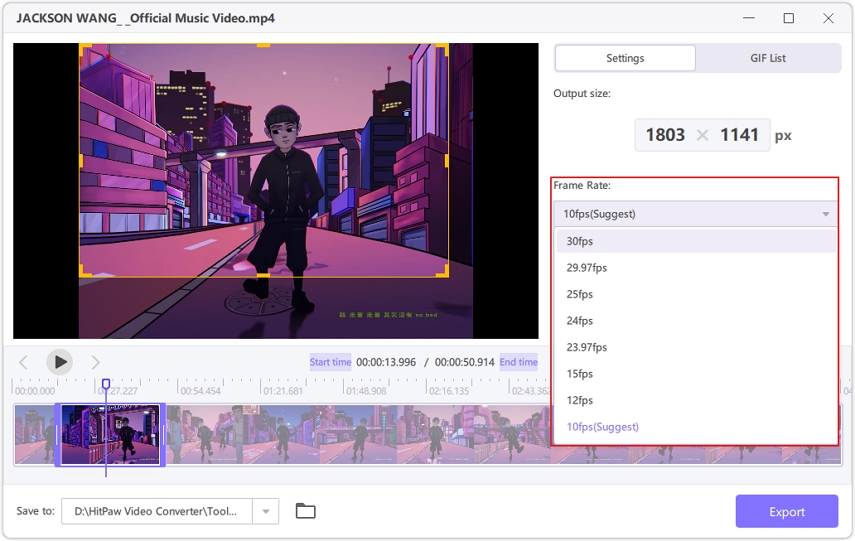
Usa el menú desplegable "Tamaño" para definir el tamaño deseado para tu GIF.

Paso 3: Crear GIF desde Video
Arrastra las barras de la línea de tiempo para marcar los puntos de inicio y final deseados. Previsualiza tu clip seleccionado y presiona Crear GIF para guardarlo. Repite este proceso para hacer más GIFs.

Paso 4: Exportar GIFs
Cuando todos los GIFs estén listos, haz clic en Exportar para guardarlos en tu dispositivo.

Parte 4: Preguntas Frecuentes Sobre Cómo Guardar GIFs Animados en iPhone
Aquí están algunas de las preguntas más frecuentes sobre cómo guardar y gestionar GIFs en iPhone, junto con sus respuestas:
Q1. ¿Dónde Se Guardan los GIFs en iPhone?
A1. Normalmente, los GIFs que descargaste en tu iPhone se encuentran dentro de la aplicación Fotos, en una sección llamada "Animados". Búscalos allí en Fotos: solo abre la aplicación Fotos y navega por tu galería para encontrar los GIFs; deberían aparecer animados si los estás viendo aquí.
Q2. ¿Puedo Editar GIFs en Mi iPhone?
A2. Sí, puedes editar GIFs en tu iPhone. Puedes hacer ediciones simples como recortar, cortar o añadir filtros a través de la aplicación Fotos. Puedes escribir texto en tu GIF, añadir pegatinas o filtros, acelerar la animación y cambiar la dirección de la reproducción, o incluso combinar más GIFs con aplicaciones de terceros como GIPHY, ImgPlay o InShot para guardar GIFs animados en iPhone.
Q3. ¿Por Qué Mis GIFs No Se Animan en Mi Galería?
A3. Si tus GIFs no se muestran animados en la galería, probablemente el archivo no se guardó correctamente o el archivo no es compatible con la aplicación Fotos. Intenta abrirlo en una aplicación compatible como GIPHY o WhatsApp, y asegúrate de que tu GIF esté guardado como un archivo .gif.
Conclusión
Guardar GIFs animados en un iPhone o Android puede crear grandes posibilidades para mensajería, creatividad en redes sociales, cómo guardar GIFs animados en iPhone, y acceso fácil a tus animaciones favoritas. No solo puedes descargar, sino incluso crear y personalizar GIFs utilizando herramientas como HitPaw Univd para hacer que el contenido sea realmente único. Compartir un meme divertido o mostrar creatividad nunca ha sido tan fácil como al guardar y crear GIFs.






 HitPaw VikPea
HitPaw VikPea HitPaw FotorPea
HitPaw FotorPea HitPaw VoicePea
HitPaw VoicePea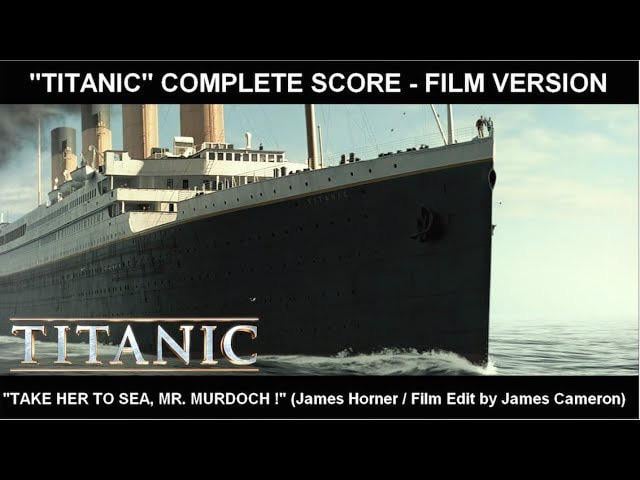
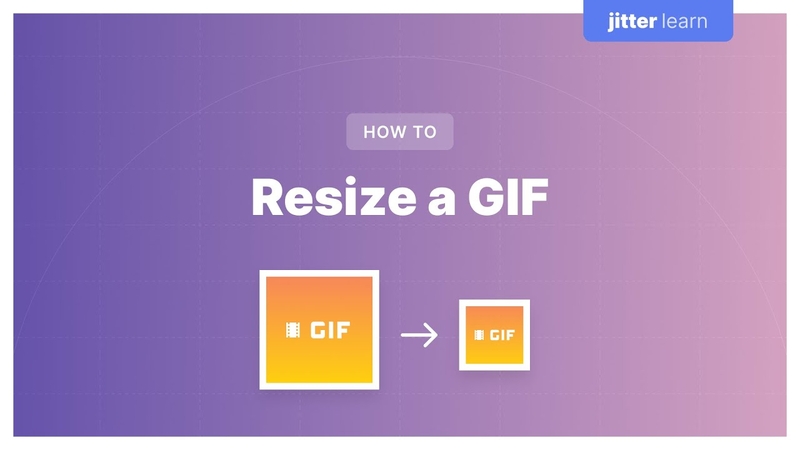
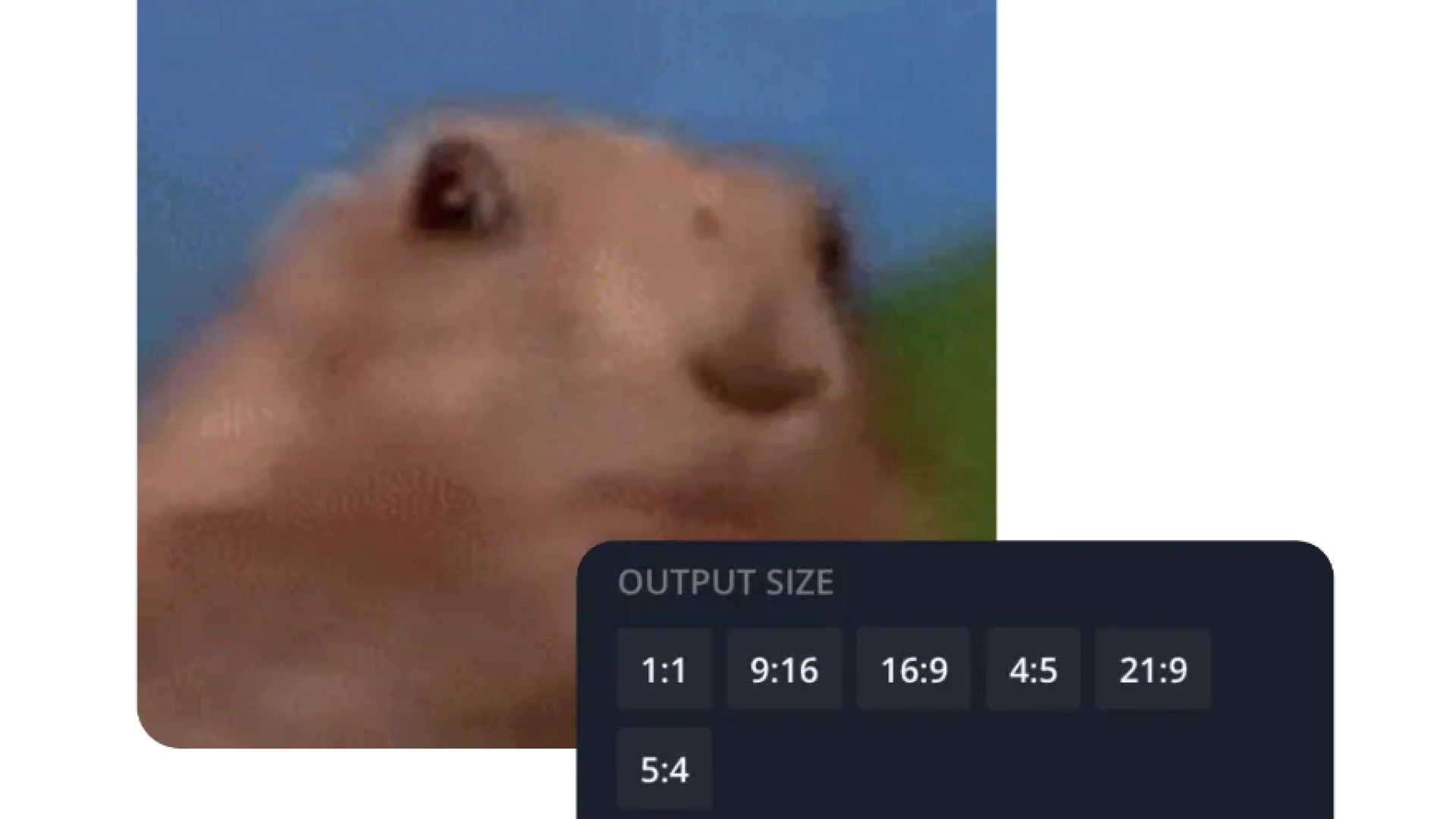

Compartir este artículo:
Valorar este producto:
Juan Mario
Redactor jefe
Trabajo como autónomo desde hace más de cinco años. He publicado contenido sobre edición de video, edición de fotos, conversión de video y películas en varios sitios web.
Más ArtículosDejar un comentario
Introduce tu opinión sobre los artículos de HitPaw